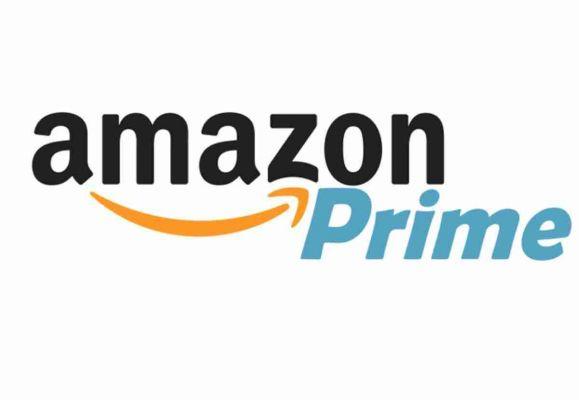En este artículo explicaremos cómo instalar Kodi en Amazon Fire TV Stick. Tiene varias opciones disponibles, ninguna de las cuales requiere una computadora. En cambio, cada método le permite descargar e instalar Kodi directamente en su Fire Stick.
Cada método es ligeramente diferente, pero el resultado es el mismo: Kodi está instalado en su Fire Stick.
Antes de continuar, debes saber que estos pasos para instalar Kodi en un Fire Stick funcionan en cualquier dispositivo Amazon Fire TV. También es vital que permita que se instalen aplicaciones de terceros en su Amazon Fire Stick. Esto se aplica a los tres métodos.
Para hacer esto, tome su control remoto Amazon Fire Stick y abra el menú ajustes . Desde aquí, encuentra Mi Fire TV e ingrese su PIN cuando se le solicite.
Seleccionar Opciones de desarrollador , A continuación, Aplicación de fuentes desconocidas . Aparecerá un mensaje explicando lo que significa habilitar esto. En resumen, está otorgando permiso a Fire Stick para instalar aplicaciones más allá de la tienda de aplicaciones de Amazon. Esto puede tener implicaciones de seguridad, de ahí la advertencia.
Instalar Kodi en Fire Stick es seguro, sin embargo, seleccione Attiva para permitir instalar aplicaciones de fuentes desconocidas.
Tenga en cuenta que una vez que se instala Kodi, puede volver a esta pantalla para deshabilitar la instalación de aplicaciones de fuentes desconocidas.
Cuando haya terminado, haga clic en Inicio en el control remoto de Amazon Fire. A continuación, puede elegir uno de los tres métodos siguientes para instalar Kodi en Amazon Fire Stick.
Instalar Kodi en Fire Stick con Downloader
Una manera fácil de instalar Kodi es con la aplicación Downloader, pero primero deberá instalarla. Use la opción Buscar e ingrese "Descargador" para comenzar. Cuando aparezca el resultado de la aplicación Downloader, selecciónela y luego Instalar.
Ingrese su PIN cuando se le solicite, luego, cuando se abra la aplicación, ingrese la URL para descargar Kodi.

Haga clic en Ir, luego espere mientras se carga la página. Use su control remoto Fire Stick para desplazarse hacia abajo en la página hasta que encuentre opciones de descarga seleccionando Android> ARMV7A (32 bits) .
Espere a que se descargue el archivo, lo que hará que el instalador de Kodi APK se inicie automáticamente. Haga clic en Siguiente para leer la pantalla completa de información de permisos, luego haga clic en Instalar.
Una vez que se complete la instalación, puede hacer clic en Finalizar para volver a la aplicación Downloader o Abrir para comenzar a disfrutar de Kodi.
Use ES File Explorer para instalar Kodi en un Fire Stick
¿Preferirías usar una aplicación con la que ya estás familiarizado? Si ya está ejecutando ES File Explorer en su Amazon Fire Stick, puede usarlo para instalar Kodi.
Desde la pantalla de inicio, abra la herramienta de búsqueda e ingrese "es file". Unos momentos después, debería ver la aplicación ES File Explorer como una opción para instalar, así que selecciónela e ingrese su PIN si se le solicita.
A continuación, en el panel izquierdo, seleccione Favorito y luego Agregar. Introduce la siguiente URL: http://kodi.tv/downloady luego haga clic en Siguiente.
Ingrese la etiqueta Kodi en el siguiente campo, luego Siguiente nuevamente y Agregar. Luego puede expandir el menú Favoritos de la izquierda para encontrar Kodi y seleccionarlo para abrir la página de descarga.
Desplácese por la página con su control remoto Fire, luego seleccione Android. Elija ARMV7A (32 bits) y en la siguiente pantalla haga clic en Descargar. Espere a que la aplicación se descargue en su Fire Stick, luego instale para finalizar.
Instale Kodi en Fire Stick a través de Android con Apps2Fire
Si no quiere (o no puede) instalar Kodi en su Fire Stick usando el control remoto, ¿por qué no usar Android?
Gracias a la aplicación Apps2Fire para teléfonos Android, puede ejecutar el instalador de APK de Kodi en su red doméstica. Este es tan rápido como los otros métodos y es conveniente si alguien está viendo la televisión al mismo tiempo.
Comience instalando la aplicación Apps2Fire en su teléfono Android. Si aún no lo tiene, también debe instalar Kodi en su teléfono.
Descargar: Apps2Fire
A continuación, busque la dirección IP de su Fire Stick. Abre Configuración> Mi Fire TV> Acerca de> Red para ver la dirección IP y anotarla.
Luego debe habilitar la depuración de ADB en el Fire Stick. Abre Configuración> Mi Fire TV> Opciones de desarrollador y seleccione Depuración ADB . Impostalo está encendido.
Abra Apps2Fire en Android y busque la opción Configuración en el menú. Ingrese la dirección IP de Amazon Fire Stick y toque Guardar. Alternativamente, puede usar la opción Escanear para ver una lista de dispositivos en la red o Buscar Fire TV para encontrar su Fire Stick.
Luego vaya a la vista de la tarjeta SD de Fire TV y toque para actualizar. Android realizará la conexión ADB a su Fire Stick y aparecerá un mensaje para hacer clic en Aceptar para aceptar la conexión en su Fire Stick.
Acéptalo para continuar, luego cambia la aplicación a la vista de aplicación local y busca Kodi. Simplemente seleccione Kodi y haga clic en Instalar. El archivo APK se cargará y Kodi se instalará en Amazon Fire Stick.
Deprecated: Automatic conversion of false to array is deprecated in /home/epictrick.com/htdocs/php/post.php on line 612